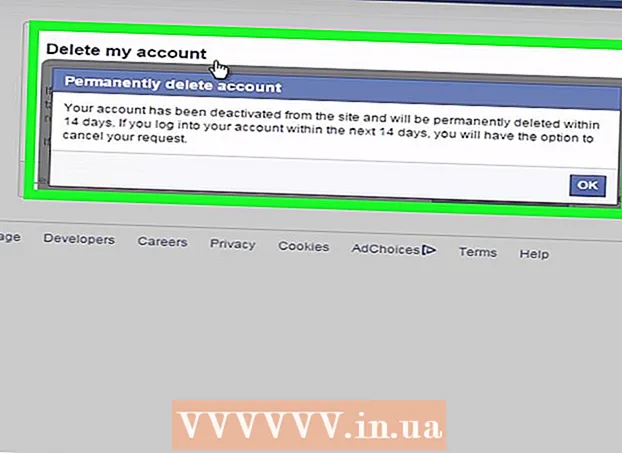Автор:
Christy White
Дата создания:
11 Май 2021
Дата обновления:
25 Июнь 2024

Содержание
Adobe Illustrator - популярная программа для создания графики, логотипов, 3D-изображений и надписей. По умолчанию в программе есть несколько включенных шрифтов, но для определенного проекта вам может понадобиться специальный шрифт. Его установка проста, и шрифты можно легко добавить в Illustrator. Эта статья покажет вам, как добавлять шрифты в Illustrator.
Шагать
 Найдите шрифт, который хотите использовать. Важно отметить, что шрифт полный должен выделены жирным шрифтом, курсивом и другими специальными символами для распознавания Adobe Illustrator.
Найдите шрифт, который хотите использовать. Важно отметить, что шрифт полный должен выделены жирным шрифтом, курсивом и другими специальными символами для распознавания Adobe Illustrator.  Загрузите шрифт на свой компьютер. Если его еще нет на вашем компьютере, загрузите его и храните в удобном для вас месте. Большинство файлов шрифтов, которые вы загружаете из Интернета, являются сжатыми.
Загрузите шрифт на свой компьютер. Если его еще нет на вашем компьютере, загрузите его и храните в удобном для вас месте. Большинство файлов шрифтов, которые вы загружаете из Интернета, являются сжатыми.  Извлеките шрифт. После загрузки извлеките файл шрифта и сохраните его в нужном месте на вашем компьютере. Это расположение в Windows отличается от расположения на Mac.
Извлеките шрифт. После загрузки извлеките файл шрифта и сохраните его в нужном месте на вашем компьютере. Это расположение в Windows отличается от расположения на Mac. - В ОС Windows щелкните правой кнопкой мыши загруженный шрифт и выберите «Установить».
- В Mac OS дважды щелкните загруженный шрифт, чтобы открыть книгу шрифтов и просмотреть шрифт. Нажмите «Установить шрифт», чтобы завершить эту процедуру.
- Перезапустите Illustrator. Вновь установленные шрифты будут отображаться в меню шрифтов после перезапуска приложения и загрузки шрифтов в библиотеку шрифтов.
 Откройте документ. Вы можете создать новый документ или открыть существующий, как хотите.
Откройте документ. Вы можете создать новый документ или открыть существующий, как хотите.  Щелкните существующее текстовое поле или создайте новое текстовое поле с помощью инструмента Текст (T).
Щелкните существующее текстовое поле или создайте новое текстовое поле с помощью инструмента Текст (T).  Нажми на "Знакменю в главном меню. Выберите новый шрифт из списка доступных шрифтов.
Нажми на "Знакменю в главном меню. Выберите новый шрифт из списка доступных шрифтов. - Примечание: вы также можете выбрать шрифт, щелкнув значок Текстменю в главном меню, и вы увидите Стиль шрифта > выберите [ваш новый шрифт].
 Введите текст новым шрифтом. Это все! Не забудьте сохранить свою работу.
Введите текст новым шрифтом. Это все! Не забудьте сохранить свою работу.
Советы
- Если вы хотите, чтобы ваш файл был доступен только для программного обеспечения Adobe, выберите программу Adobe и сохраните его в папке Adobe Fonts.
Предупреждения
- Если вы не видите новый шрифт, убедитесь, что он полный - жирный, курсив и стандартный.
Необходимости
- Adobe Illustrator
- Интернет
- Компьютер